Molts usuaris de portàtils de Surface informen que tenen pantalles parpellejants de Surface Pro 7 amb força freqüència. Això podria esdevenir un problema recurrent. Si teniu el mateix problema, no us preocupeu. En aquesta publicació, aprendreu totes les maneres possibles perquè el vostre Surface Pro funcioni de nou.
Quant a la pantalla que parpelleja
D'acord amb Assistència de Windows i la seva guia oficial de resolució de problemes , el parpelleig de pantalla a Windows 10 sol ser causat per un problema del controlador de pantalla o una aplicació incompatible.
Però hi ha més en això. El parpelleig de la pantalla de Surface Pro 7 també pot ser causat per fitxers del sistema danyats, BIOS obsolets o maquinari defectuós.
Proveu aquestes correccions
Independentment del que hagi provocat el parpelleig de la pantalla de Surface Pro 7, podeu provar la següent solució de problemes per solucionar el problema. No els heu de provar tots, només heu de recórrer la llista fins a trobar el que us convingui.
- Desactiva la brillantor adaptativa
- Actualitzeu els controladors de pantalla
- Tanqueu les aplicacions innecessàries
- Canvieu la freqüència d’actualització
- Executeu el comprovador de fitxers del sistema
Solució 1: desactiva la brillantor adaptativa
Això és el primer que heu de provar perquè és senzill i eficaç. Molts usuaris troben que estan desactivats Canvieu la brillantor automàticament quan canvia la il·luminació els ajuda a resoldre el parpelleig.
A continuació s’explica com fer-ho:
1) Aneu a Menú d'inici i seleccioneu Configuració des de la vora esquerra del menú d’inici.
2) Seleccioneu el Sistema secció.
3) Aneu al Visualització fitxa.
4) Desmarqueu Canvi brillantor automàticament quan canvia la il·luminació opció.
També podeu descarregar el fitxer Internet Graphic Command Center de Microsoft Store. Un cop a l'aplicació, seleccioneu Sistema al menú de l'esquerra i, a continuació, seleccioneu Potència des del menú superior i apagueu Brillantor adaptativa de Amb bateria i en Endollat .Trobareu que la pantalla de Surface Pro 7 parpelleja de seguida. Però si no, no us preocupeu. Hauríeu de poder solucionar-ho seguint aquestes correccions a continuació.
Solució 2: actualitzeu els controladors de pantalla
La pantalla de Surface Pro 7 pot parpellejar o parpellejar sovint si utilitzeu controladors de dispositiu incorrectes o no actualitzats, especialment els controladors de pantalla. Per tant, hauríeu d’actualitzar aquests controladors per veure si soluciona el vostre problema.
Hi ha dues maneres d’obtenir els controladors correctes per a la vostra targeta gràfica: manualment o automàticament.
Manualment - Per actualitzar el controlador de gràfics manualment, podeu anar a l’oficial conductor pàgina de descàrrega i seleccioneu descarregar aquest fitxer. És possible que hagueu de triar el fitxer .msi adequat. A continuació, feu clic a Pròxim > Guardar com i trieu l'escriptori com a ubicació de desada. Executeu aquest fitxer MSI i seguiu les instruccions per instal·lar el controlador gràfic.
 El fitxer MSI us permet instal·lar o desplegar controladors de manera selectiva, o bé MSI instal·larà tots els controladors rellevants automàticament.
El fitxer MSI us permet instal·lar o desplegar controladors de manera selectiva, o bé MSI instal·larà tots els controladors rellevants automàticament.Automàticament (recomanat) - Si no esteu familiaritzat amb la instal·lació de controladors i si no teniu temps per actualitzar el controlador gràfic manualment, podeu fer-ho automàticament amb Conductor fàcil .
És una eina útil que reconeix automàticament el vostre sistema i en troba els controladors adequats. No cal que sapigueu exactament quin sistema està executant l’ordinador ni arriscar-vos a descarregar i instal·lar el controlador incorrecte.
A continuació s’explica com podeu actualitzar els controladors amb Driver Easy:
1) descarregar i instal·leu Driver Easy.
2) Executeu Driver Easy i feu clic a Escanejar ara botó. Driver Easy escanejarà l’ordinador i detectarà qualsevol controlador que tingui problemes.
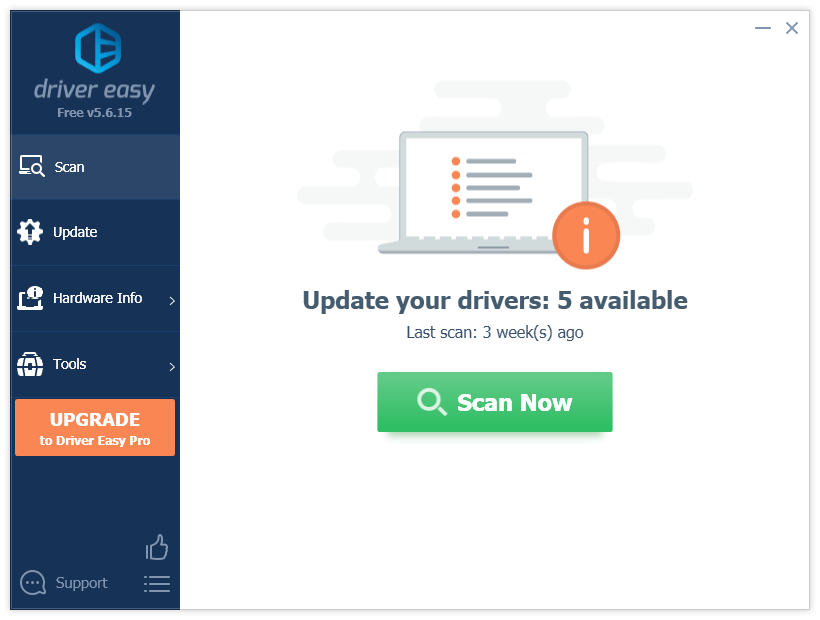
3) Feu clic a Actualització del botó situat al costat del controlador marcat per descarregar automàticament la versió correcta d’aquest controlador, després podeu instal·lar-lo manualment (podeu fer-ho amb la versió GRATU )TA).
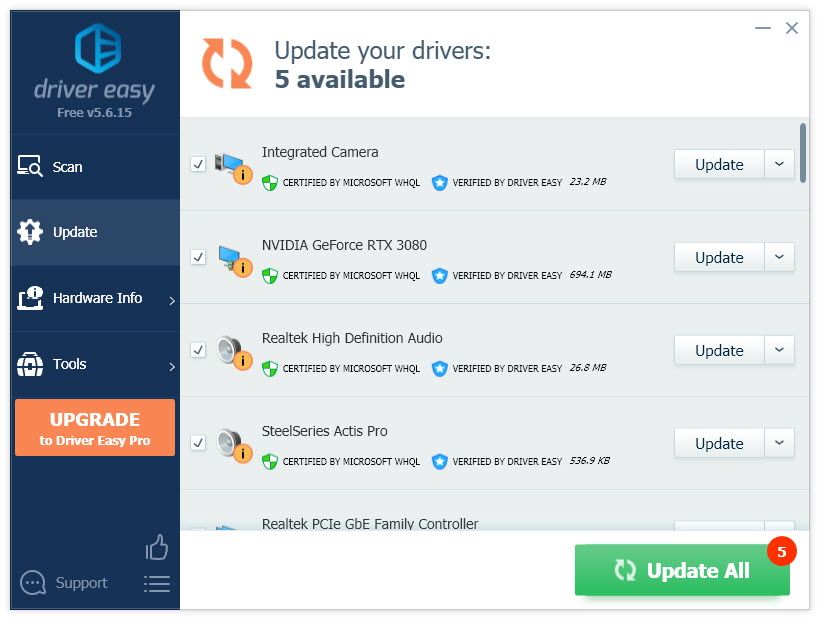
O feu clic Actualitza-ho tot per descarregar i instal·lar automàticament la versió correcta de tots els controladors que falten o no estan actualitzats al vostre sistema. (Això requereix el fitxer Versió Pro que inclou un suport complet i una garantia de devolució de 30 dies. Se us demanarà que actualitzeu quan feu clic a Actualitza-ho tot.)
La versió Pro de Driver Easy ve amb suport tècnic complet.Si necessiteu ajuda, poseu-vos en contacte amb L’equip d’assistència de Driver Easy a support@letmeknow.ch .
Després d'actualitzar els controladors, reinicieu l'ordinador i comproveu si el parpelleig de la pantalla ja s'ha resolt. Si no, podeu contactar amb el nostre equip d'assistència per obtenir més ajuda o sol·licitar un reembossament (si utilitzeu la versió Pro).
Solució 3: tanqueu les aplicacions innecessàries
Sé que de vegades preferim executar totes les nostres aplicacions i programes preferits en segon pla. En alguns casos, el Surface Pro 7 no pot gestionar els paràmetres i les especificacions d'algunes aplicacions que poden causar parpelleig de pantalla.
Per esbrinar si una aplicació incompatible és responsable del parpelleig de la pantalla de Surface Pro 7, a continuació s'explica com fer-ho:
1) Al teclat, premeu el botó CTRL + ALT + DEL al mateix temps per obrir el Gestor de tasques.
2) Mireu la pantalla amb deteniment per si parpelleja. Si tot el que hi ha a la pantalla parpelleja excepte el Gestor de tasques, tindreu una aplicació incompatible al Surface Pro 7.
3) Però si el gestor de tasques també parpelleja, podeu estar segur que no hi ha problemes amb les vostres aplicacions.
Si hi ha algun problema amb una de les vostres aplicacions preferides, podeu provar-ho fent una arrencada neta .Solució 4: canvieu la freqüència d'actualització
La freqüència d’actualització de la pantalla del Surface Pro 7 pot causar cert retard d’entrada, de manera que podeu notar que parpelleja la pantalla. Per solucionar-ho, això és el que heu de fer:
1) Feu clic amb el botó dret al ratolí Comença homes u de la pantalla de l'escriptori i feu clic a Configuració de la pantalla .
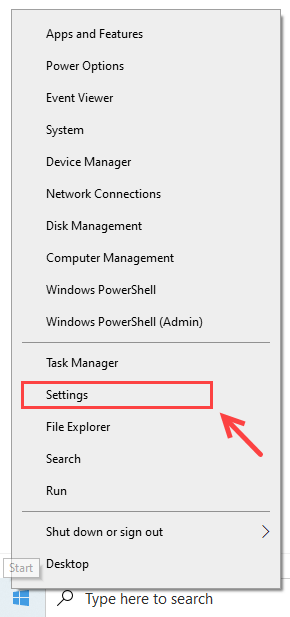
2) Dins de la configuració, seleccioneu Sistema .
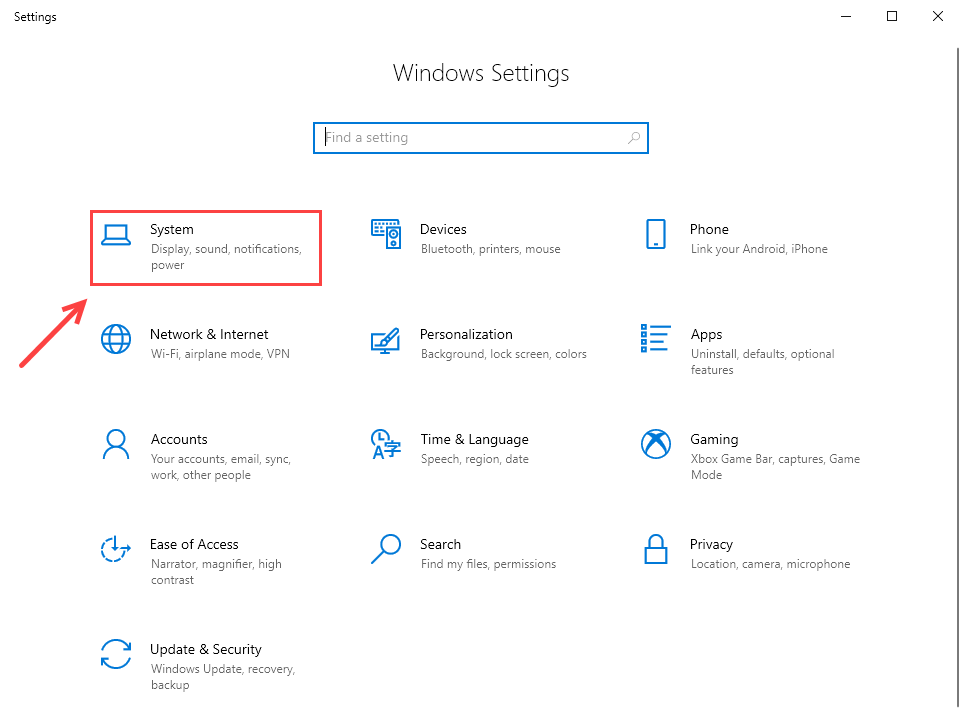
3) A la barra de tasques lateral, feu clic a Visualització .
4) Sota Múltiples pantalles , seleccioneu Configuració de visualització avançada .
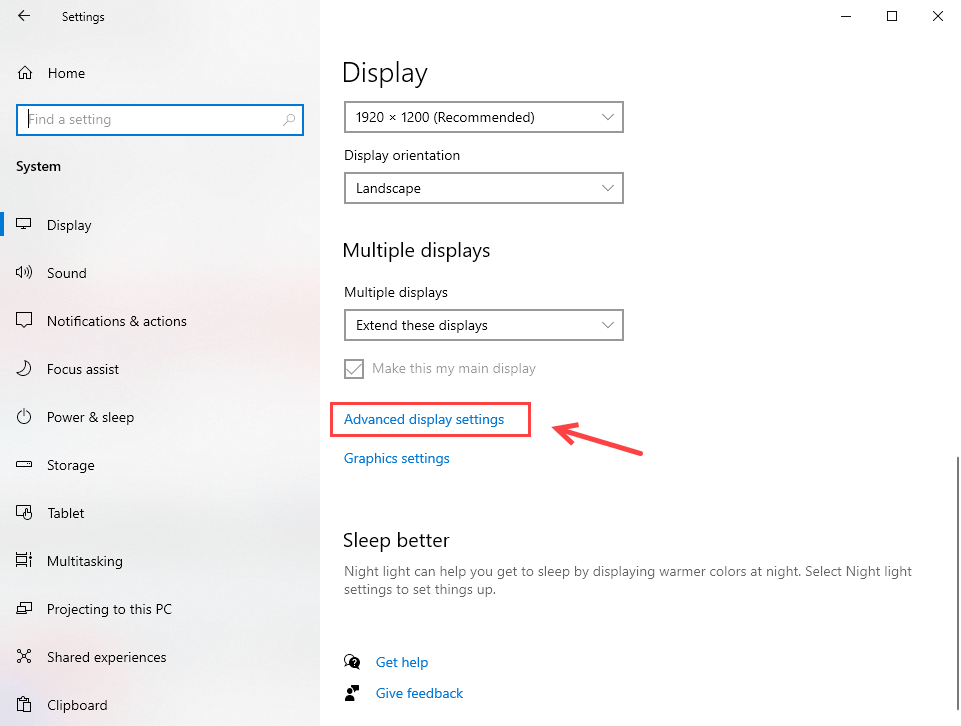
5) Feu clic a Mostra les propietats de l'adaptador .
6) Aneu al Monitor i seleccioneu 60 Hz a la freqüència d’actualització de la pantalla. A continuació, feu clic a Aplicar > D'acord .
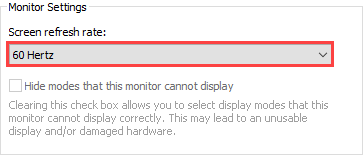
Ara comproveu si la pantalla del vostre Surface Pro 7 deixa de parpellejar. Si el parpelleig persisteix, podeu provar la següent solució.
Solució 5: executeu el comprovador de fitxers del sistema
Si falten o es malmeten els fitxers del sistema, la pantalla de Surface Pro 7 pot parpellejar. Alguns usuaris troben que la reparació dels fitxers del sistema els ha ajudat a resoldre el problema.
1) Al teclat, premeu el botó Logotip de Windows Clau i R al mateix temps per obrir el quadre de diàleg Executa. Tipus cmd i premeu Ctrl + Maj + Retorn per executar el símbol del sistema com a administrador.
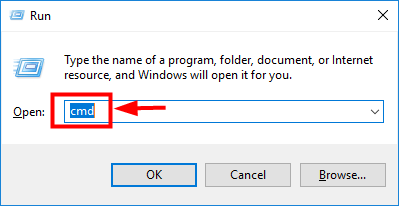
2) Quan se us demani permís per fer canvis al dispositiu, feu clic a Sí .
3) A la finestra emergent del símbol del sistema, introduïu l'ordre següent (tingueu en compte que hi ha un espai entre sfc i /):
sfc /scannow
4) Després d’acabar d’escriure l’ordre, premeu Entra al teclat. A continuació, l'eina SFC començarà a escanejar tots els fitxers del sistema i reparar els danyats o que falten.
Ara comproveu la pantalla per veure si el problema de parpelleig ja s'ha resolt.
Si el parpelleig o la confusió encara persisteix, fins i tot amb totes les actualitzacions actuals instal·lades, el problema pot ser causat per un maquinari defectuós. Tu pots poseu-vos en contacte amb l'assistència de Microsoft per obtenir més ajuda.

![[Corregit] Com configurar les trucades WiFi en telèfons i ordinadors?](https://letmeknow.ch/img/knowledge-base/35/fixed-how-to-set-up-wifi-calling-on-phones-computers-1.png)




